Personalmente, a mio parere, per uso domestico Wi-Fi fit router ASUS meglio di altri modelli. In questa istruzione, parleremo di come impostare ASUS RT-G32 - uno dei maggior parte dei router wireless più comuni di questo marchio. Il router per Rostelecom e Beeline sarà affrontato.

Wi-Fi router ASUS RT-G32
Preparazione per la configurazione
Per cominciare, vi consiglio vivamente di scaricare la versione più recente del firmware per il router RT-G32 ASUS dal sito ufficiale. Al momento si tratta del firmware 7.0.1.26 - è più adatta a varie sfumature di lavoro nelle reti di fornitori di servizi Internet russi.
Per scaricare il firmware, andare alla pagina RT-G32 ASUS sul sito internet della società - http://ru.asus.com/networks/wireless_routers/rtg32_vb1/. Quindi selezionare "Download", rispondere alla domanda sul sistema operativo e scarica il file del firmware 7.0.1.26 nella sezione Software facendo clic sul link "Global".
Inoltre, prima di iniziare a configurare il router, vi consiglio di controllare che nelle proprietà della rete avete parametri fedeli. Per fare questo, è necessario eseguire le seguenti operazioni:
- In Windows 8 e Windows 7, fare clic destro sull'icona di connessione a destra in basso, selezionare "Rete e Shared Access Centre", quindi modificare i parametri dell'adattatore. Poi vedi il terzo elemento
- In Windows XP, andare al "Pannello di controllo" - "Connessioni di rete" e passare al punto successivo
- Pulsante destro del mouse sull'icona della connessione attiva sulla rete locale e fare clic su "Proprietà"
- Nell'elenco dei componenti di rete utilizzata, selezionare "Internet versione 4 TCP / IPv4" e cliccare su "Proprietà"
- Assicurarsi che il "Ottieni indirizzo IP automaticamente" le opzioni sono installate, così come i server DNS di ricezione automatica. Se non è così, modificare i parametri.
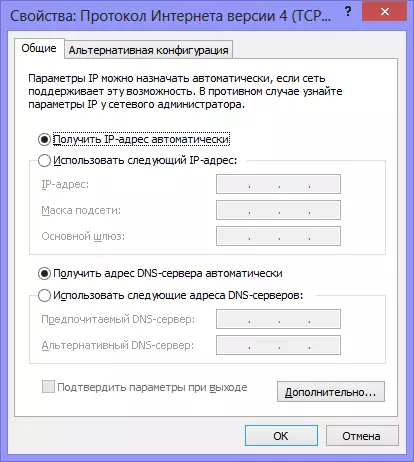
Impostazioni LAN per la regolazione del router
Collegamento del router

Vista della parte posteriore del router
Sul retro del router ASUS RT-G32, troverete cinque porte: uno con una firma WAN e quattro - LAN. Nella porta WAN, attaccare il cavo del provider Internet, e la porta LAN collegare il cavo con il connettore della scheda di rete del computer. Accendi il router nella presa. Una nota importante: non collegare la connessione a Internet che è stato utilizzato prima di acquistare un router sul computer. Né durante la configurazione, non dopo che il router è completamente configurato. Se è collegato durante la configurazione, il router non sarà in grado di stabilire una connessione, e sarete sorpresi: perché c'è un computer collegato a Internet, ed è collegato via Wi-Fi, ma si scrive che, senza l'accesso a Internet (il commento più frequente su di me sul sito).
ASUS RT-G32 Aggiornamento firmware
Anche se non si capisce i computer a tutti, l'aggiornamento del firmware non deve spaventare. Essa deve essere fatto e non è affatto difficile. Basta seguire ogni elemento istruzioni.
Eseguire qualsiasi browser Internet e immettere l'indirizzo 192.168.1.1 nella barra degli indirizzi, premere INVIO. Per richiedere un login e una password, inserire la password di login standard e per ASUS RT-G32 - Admin (in entrambi i campi). Di conseguenza, cadrete nella pagina delle impostazioni del router Wi-Fi o "admin".

Routher impostazioni del pannello
Dal menu a sinistra, selezionare Amministrazione, quindi la scheda microprogramma Update. Nel campo "Nuovo Fuoco Firm", cliccare su "Panoramica" e specificare il percorso del file del firmware che abbiamo scaricato proprio all'inizio (vedi Preparazione alla configurazione). Fare clic su "Invia" e si aspettano l'aggiornamento del firmware. Questo è tutto pronto.

ASUS RT-G32 Aggiornamento firmware
Al termine del processo di aggiornamento del firmware, si sia ancora una volta trovate nella "admin" del router (forse sarete di nuovo chiesto di inserire un nome utente e password) oppure succede nulla. In questo caso, andare all'indirizzo 192.168.1.1
Collegamento connessione PPPoE per Rostelecom
Per connessione a Internet configurare Rostelecom nel router ASUS RT-G32, selezionare WAN al menu di sinistra, quindi impostare le opzioni di connessione a Internet:
- Tipo di connessione - PPPOE
- Selezionare le porte IPTV - Sì, se si desidera che la TV al lavoro. Selezionare una o due porte. Online non funziona su di loro, ma sarà possibile collegare una console televisione per il funzionamento della televisione digitale.
- Get IP e connettersi al server DNS - automaticamente
- I rimanenti parametri non possono essere modificati
- Avanti, inserire il login e la password forniti Rostelecom e salvare le impostazioni. Se vi chiedo di compilare il campo "Host Name", inserire qualsiasi cosa sul latino.
- Dopo un breve periodo di tempo, il router dovrà stabilire una connessione Internet e, automaticamente, la rete sarà disponibile sul computer da cui viene effettuata l'impostazione.
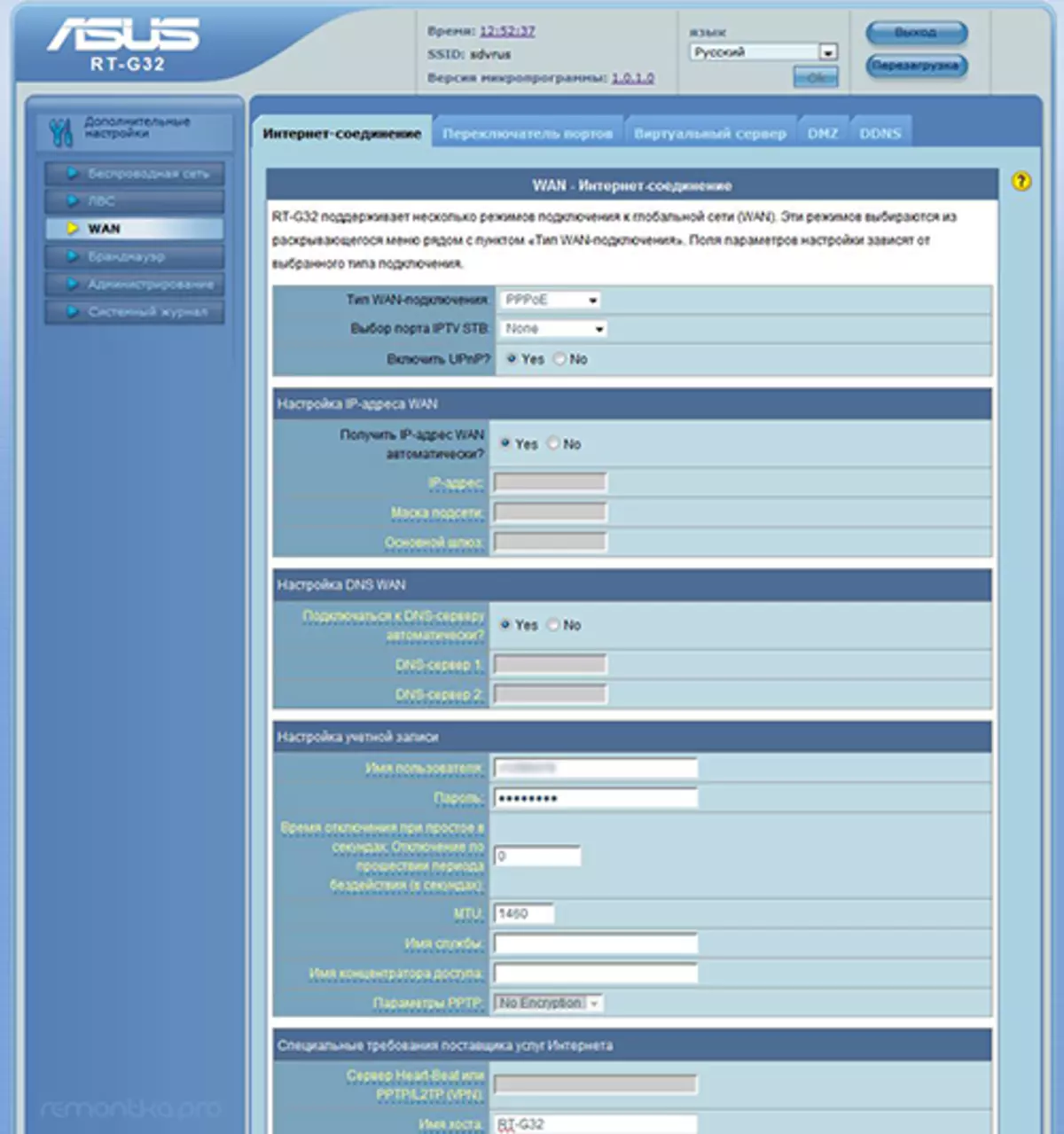
Configurazione del collegamento PPPoE.
Se tutto è accaduto e di Internet ha guadagnato (vi ricordo: non è necessario per l'esecuzione sul computer Rostelecom stesso), si può andare a configurare il punto di accesso senza fili Wi-Fi.
Impostazione connessione L2TP Beeline
Per configurare la connessione per Beeline (non dimenticate, sul computer stesso, deve essere disattivato), selezionare WAN nell'amministrazione router sinistra, quindi impostare i seguenti parametri:
- Tipo di connessione - L2TP
- Selezionare le porte IPTV - Sì, selezionare Porta o due, se si utilizza Beeline Televisione. Per la porta selezionata, allora si avrà bisogno di collegare la console TV
- Ottenere l'indirizzo IP e connettersi al DNS - automaticamente
- Username e password - Login e password da biline
- PPTP / L2TP Indirizzo server - TP.internet.Beeline.Ru
- I rimanenti parametri non possono essere modificati. Nel nome dell'host, inserire nulla in inglese. Salva le impostazioni.

Impostazione connessione L2TP
Se tutto è stato fatto correttamente, dopo un breve periodo di tempo, il router RT-G32 ASUS stabilire una connessione di rete e Internet sarà disponibile. È possibile configurare le impostazioni della rete wireless.
Configurazione Wi-Fi sul ASUS RT-G32
Nel menu del pannello delle impostazioni, selezionare "Wireless Network" e compilare la scheda Opzioni:- Nome punto di accesso Wi-Fi, come si intende identificarlo tra i vicini - SSID
- Codice paese - meglio sceglie Stati Uniti (ad esempio, se si dispone di un iPad, potrebbe non funzionare inadeguata se è indicato dalla Federazione Russa)
- Metodo di autenticazione - WPA2-Personal
- WPA anteprima chiave - la password Wi-Fi (inventare voi stessi), non meno di 8 caratteri, lattice e numeri
- Applica le impostazioni.
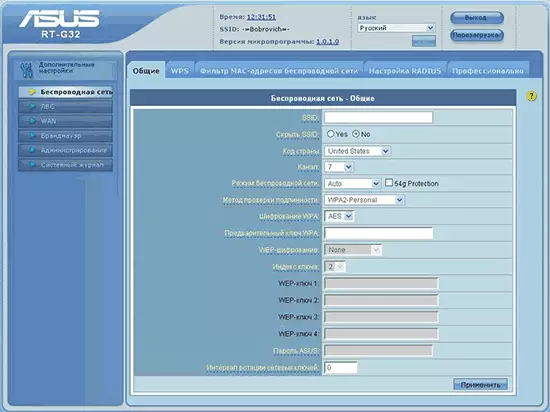
Impostazioni di sicurezza Wi-Fi
È tutto. Ora si può provare a connettersi a Internet in una rete wireless da un tablet, un laptop o qualcos'altro. Tutto dovrebbe funzionare.
Se alcuni problemi sorti, allora vi consiglio di vedere questo articolo.
